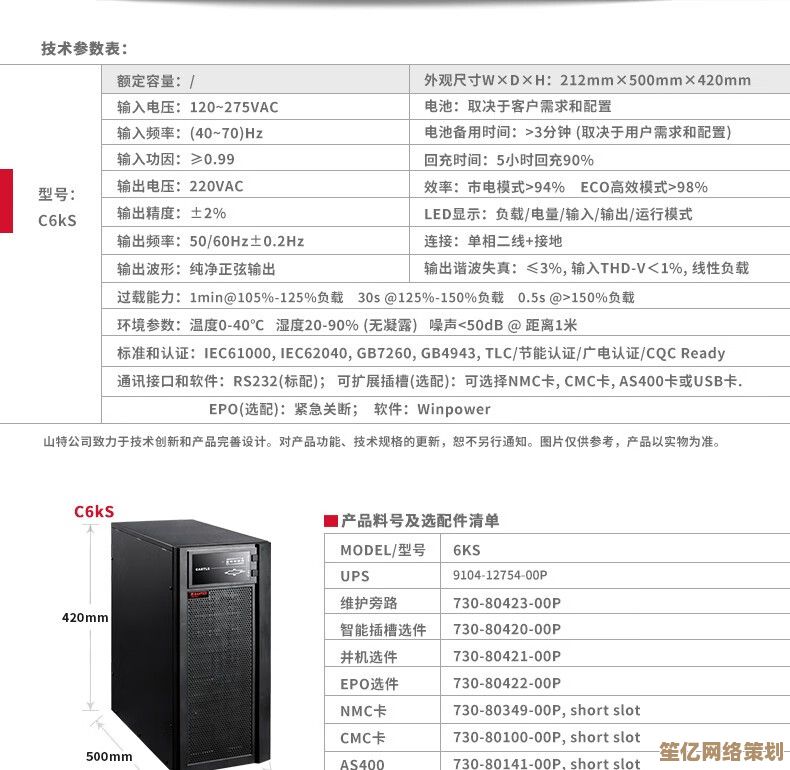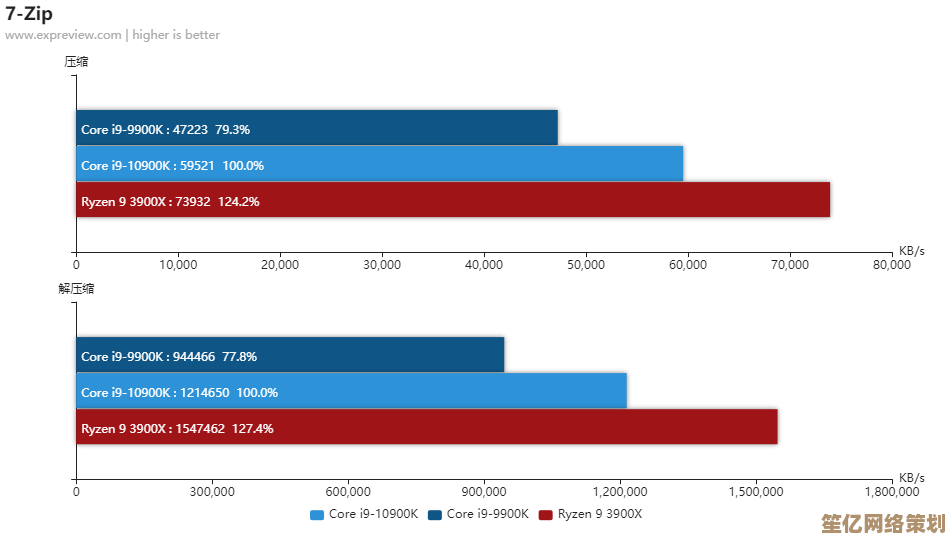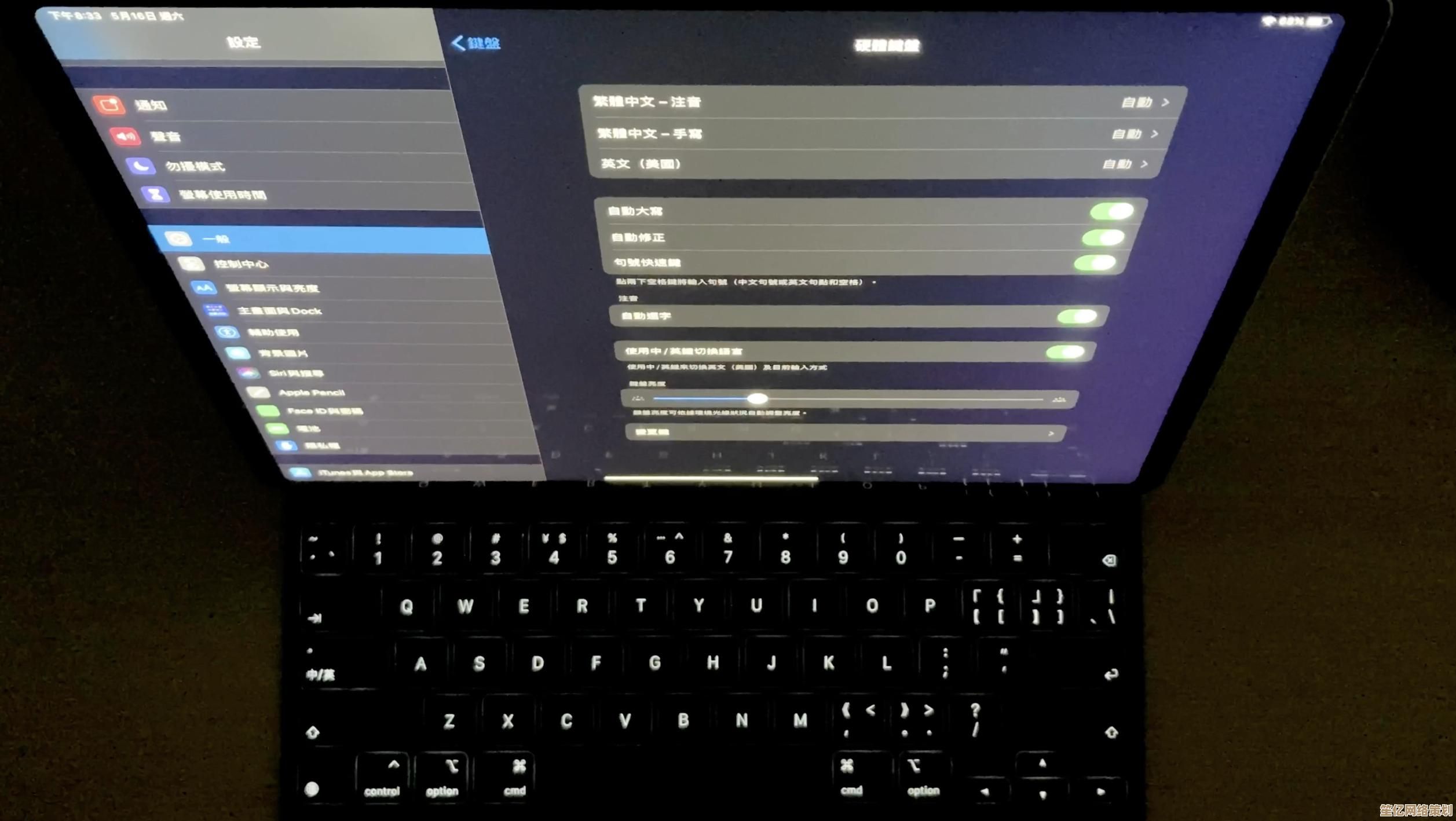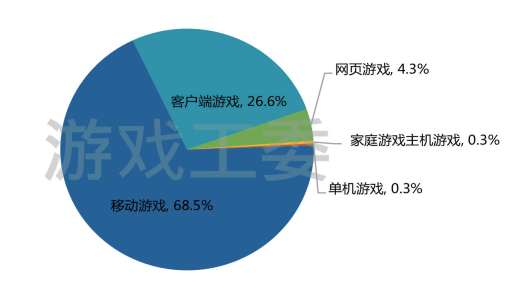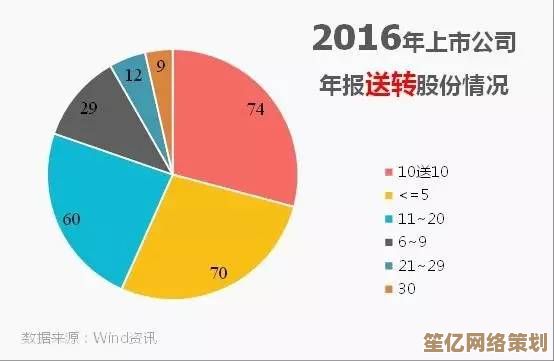Mac和Windows双系统共存教程:从准备到安装的全面指南与实用技巧
- 问答
- 2025-10-05 08:00:21
- 1
Mac和Windows双系统共存:一场让我又爱又恨的技术折腾
行吧,我得承认,第一次在Mac上装Windows的时候,我天真地以为就像装个软件那么简单,结果?哈,差点没把我2015年的MacBook Pro给整成砖头,行,废话不多说,直接上干货——如果你也想让Mac和Windows“同居”,我来带你走一遍我踩过坑的路。
第一步:先别急着装,想清楚你到底需不需要
说真的,双系统不是赶时髦,如果你只是偶尔要用某个Windows专属软件(比如一些老旧的财务工具或者游戏),其实虚拟机(比如Parallels Desktop)可能更省事,但如果你像我一样,需要长时间用Windows做开发或者测试,那双系统才值得折腾,别问我怎么知道的——我曾经为了一个兼容性测试熬夜重装了三遍系统。
第二步:备份!备份!备份!
这不是模板化的废话,是血泪教训,我有一次没备份Time Machine,结果分区时手滑,差点把全家福和十年写的代码都送走,用Time Machine或者手动拖文件到外接硬盘都行,—别懒。
第三步:工具准备,别随便下载奇怪的安装器
官方推荐是用Boot Camp助理(macOS自带),但有些老机型或者自定义需求可能得用第三方工具,我试过用第三方工具,结果驱动兼容性崩得妈都不认。—除非你很有把握,否则老老实实用Boot Camp,哦对了,你还需要一个Windows 10或11的ISO镜像,官网下载就行,别去那些野站下(我中过毒)。
第四步:分区大小,别太小气!
Boot Camp会问你要分多少空间给Windows,我当初想着“省点用”,只分了60GB,结果Windows更新几次就红了……现在建议至少100GB起步,如果你要装大型软件或游戏,直接150GB以上,Mac存储寸土寸金,但这点别抠。
第五步:安装过程——耐心点,会出幺蛾子
Boot Camp助理其实挺傻瓜式的,但偶尔会抽风,比如有一次,我卡在了“正在创建可启动磁盘”整整一小时,最后发现是USB口接触不良(淦),还有一次,Windows安装界面不识别Mac的硬盘——这时候需要点“加载驱动”,选Boot Camp目录下的驱动文件,这些细节没人提前告诉我,都是我摔坑后爬出来的经验。
第六步:装完≠结束,驱动和切换才是噩梦
Windows装好后,第一件事是运行Boot Camp安装器(通常在U盘或Windows分区的目录里),否则你的触控板、键盘背光、蓝牙可能全废,我还记得第一次没装驱动时,屏幕亮度调不了,只能用眼怼最高亮度——差点瞎了。
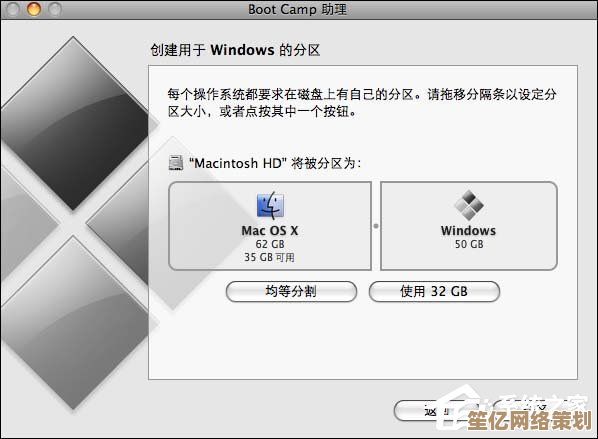
切换系统?重启按Option键选系统就行,但有时候Mac会莫名其妙默认进Windows,得去“系统偏好设置→启动磁盘”里改回去,有点烦,但习惯了就好。
一些小情绪和实话
说实话,双系统用久了,我反而更少进Windows了……除非迫不得已,MacOS的稳定性和Windows的兼容性就像两个世界,而重启切换的等待时间偶尔会让我暴躁,但现在M芯片的Mac还不支持传统Boot Camp(只能用虚拟机),所以如果你是新机用户,可能得重新考虑需求。
这不是一篇“完美指南”,而是我折腾出来的真实体验,技术有时候就是这样,看教程觉得简单,自己上手才发现全是隐藏关卡,如果你准备好了——祝你好运,记得备份。
(完)
本文由瞿欣合于2025-10-05发表在笙亿网络策划,如有疑问,请联系我们。
本文链接:http://waw.haoid.cn/wenda/19856.html